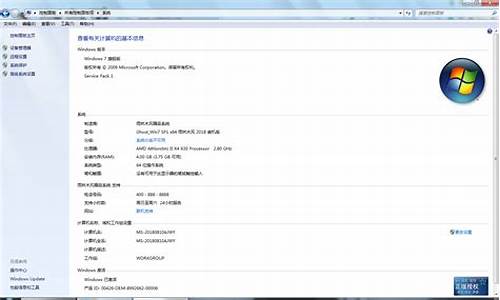取消电脑系统搜索-如何关闭系统搜索
1.笔记本Win7系统让电脑搜索痕迹彻底消失的设置方法
2.如何取消显示电脑任务栏中的百度搜索框
3.电脑左下角出现搜索桌面怎么取消?
笔记本Win7系统让电脑搜索痕迹彻底消失的设置方法

Windows使用过程中经常会使用到搜索功能,但是在搜索栏中会留下记录,如果用户电脑上使用搜索功能查找过个人隐私的话,为了避免留下造成不必要的后果,最好就是让搜索痕迹消失,怎样实现呢?下面小编给大家介绍笔记本Win7系统让电脑搜索痕迹彻底消失的设置方法,一起来学习一下吧!
操作步骤:
1、按“Win+R”打开运行窗口,输入gpedit.msc后按回车键,打开组策略编辑器;
2、在组策略设置窗口中依次点击打开“用户配置→管理模板→Windows组件→Windows管理器”;
3、然后在右侧窗格中找到“在Windows管理器搜索框中关闭最近搜索条目的显示”项目;
4、双击该项目打开属性窗口,在弹出的属性窗口中将“已禁用”改为“已启用”,最后单击“确定”即可。
通过在组策略中这样设置后,以后就不会在搜索记录留下任何搜索痕迹了。
如何取消显示电脑任务栏中的百度搜索框
有的用户可能会发现在电脑任务栏中会有一个百度的搜索框,这应该是由于在百度浏览器中使用了相关的设置的原因。如果想要将其取消显示,那么应该如何解决呢?在下面介绍的教程中,小编要和大家分享取消显示电脑任务栏中的百度搜索框的方法。
推荐:电脑最新系统下载
1、右击任务栏百度搜索栏中的百度小爪子图标,点击出现的“设置”;
2、会自动打开浏览器并进入高级设置,找到任务栏搜索框,取消勾选“开启桌面任务栏搜索框”;
3、取消勾选后,任务栏中的百度搜索框就去掉了;
4、最后直接点击关闭浏览器即可。
如果想要将电脑任务栏中的百度搜索框取消显示,那么可以按照以上步骤来解决。
电脑左下角出现搜索桌面怎么取消?
1、首先将鼠标移到电脑最低的位置,右键单击鼠标,选中工具栏进入。
2、点击了工具栏之后,接着就会弹出工具栏的子菜单项目,如图所示。
3、接着在子菜单栏里面找到windows search桌面工具栏这个选项,并在此选项前面的√删除掉。
4、去掉之后,就可以发现电脑左下角的搜索桌面已经不见了。
声明:本站所有文章资源内容,如无特殊说明或标注,均为采集网络资源。如若本站内容侵犯了原著者的合法权益,可联系本站删除。